
时间:2021-03-18 03:49:42 来源:www.win10xitong.com 作者:win10
即便win10系统已经非常的好用了,稳定性也相当的不错,但是还是会有一些问题存在,比如今天就有用户遇到了Windows10中如何查找你的情况。有一些电脑高手对这个Windows10中如何查找你的问题都束手无策。那么这个Windows10中如何查找你问题该如何才能处理呢?方法肯定是有的,小编这里提供一个解决思路:1、在已连接到WLAN网络的Windows 电脑上,进行以下操作:2、在网络和共享中心中的连接旁边,选择你的WLAN网络名称就轻松加愉快的把这个问题处理好了。简单的一个概要可能很多用户还是没有明白,下面我们就具体说说Windows10中如何查找你的具体操作技巧。
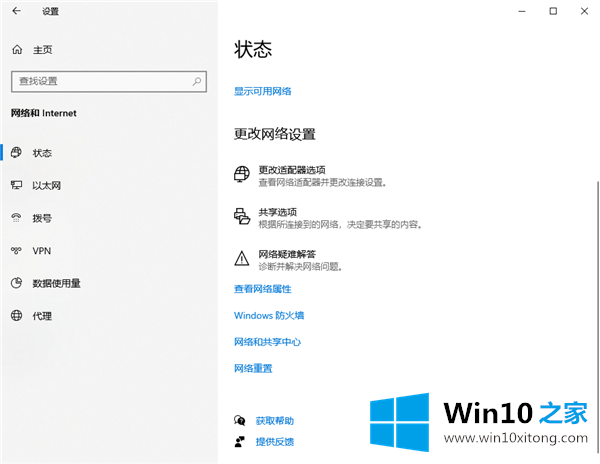
在窗口10中找到您的无线局域网密码方法步骤
1.在连接到无线局域网的Windows计算机上,执行以下操作:
在窗口10中,选择“开始”按钮,然后选择设置网络和互联网状态网络和共享中心。
2.在网络和共享中心的连接旁边,选择您的无线局域网网络名称。
3.在无线局域网状态下,选择无线属性。
4.在无线网络属性中,选择“安全”选项卡,然后依次选择显示字符复选框。在网络安全密钥框中,将显示您的无线局域网密码。
在另一台Windows计算机或其他设备上,像往常一样连接到无线局域网。如果出现提示,请输入您的无线局域网密码,了解有关在Windows10计算机上连接无线局域网的详细信息。
有关Windows10中如何查找你怎么解决的方法就是以上全部的内容了,以上的文章如果对你的问题有所帮助,希望对本站多多支持。